
تصویر روز: عکسهای واتس اپ تلفن شما را مسدود کرده است؟ در مطلب زیر نحوه رفع این مشکل را آموزش دادهایم.
به گزارش تصویر روز به نقل از باشگاه خبرنگاران ، به طور پیش فرض، هم در Android و هم در iOS، WhatsApp به طور خودکار تصاویر را در تلفن شما بارگیری و ذخیره میکند. این پلتفرم این کار را انجام میدهد تا بتواند “دسترسی سریع به جدیدترین عکسهای شما” را فراهم کند.
با این ترفند مانع پرشدن حافظه گوشی خود توسط واتس اپ شوید!
این تنظیمات قابل تغییر است. به «تنظیمات» و سپس «گپ ها» بروید. در دستگاههای Android، خاموش کردن “قابلیت مشاهده رسانه” جلوی نمایش عکسها و فیلمهای تازه بارگیری شده در گالری تلفن شما را میگیرد.
هنگام استفاده از iOS از طریق همان فهرست گپها، با انتخاب گزینه “ذخیره در رول دوربین” میتوانید آن را خاموش کنید.
اکنون که تصاویر و فیلمها در دوربین شما نمایش داده نمیشوند، یک راه دیگر وجود دارد که میتواند اتفاقاتی را که برای رسانه دریافت میکنید محدود کنید. شما میتوانید کنترل کنید که آیا پروندهها به طور خودکار در تلفن شما بارگیری میشوند یا اینکه میخواهید فایلها را به صورت دستی بارگیری کنید وقتی آماده هستید آنها را باز کنید.
WhatsApp چند گزینه برای تنظیمات بارگیری دارد – آنها را در منوی “استفاده از داده و فضای ذخیره سازی” پیدا میکنید.
گزینهها به طور کلی در هر دو سیستم عامل Android و iOS یکسان هستند. اگر به دادههای تلفن همراه متصل هستید، به شبکه Wi-Fi متصل هستید یا هرگز، میتوانید انتخاب کنید که رسانه به طور خودکار بارگیری شود. Android همچنین دارای گزینه محدود کردن بارگیری خودکار هنگام رومینگ است.
WhatsApp به طور پیش فرض هنگامی که به تلفن همراه متصل هستید و هنگام اتصال به شبکه Wi-Fi، تصاویر را بارگیری میکند. تغییر این گزینهها برای اینکه هرگز یا فقط بارگیری همه موارد از طریق Wi-Fi انجام نشود، میتواند به ذخیره برخی از دادههای تلفن همراه کمک کند، اما با این تفاوت که هنگام بارگیری روی هر تصویر یا فیلم باید روی آنها ضربه بزنید، همراه است.
مطالب مرتبط

پیام تشکر
01 مرداد 1403
بهترین شغلهای ایران در ۱۰ سال آینده
12 تیر 1403
واتساپ این ۳۵ گوشی بزودی از کار میافتد
08 تیر 1403
بروزرسانی واتساپ برای تقویت حریم خصوصی!
24 خرداد 1403
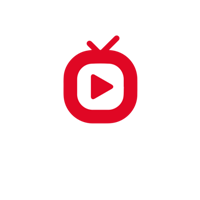

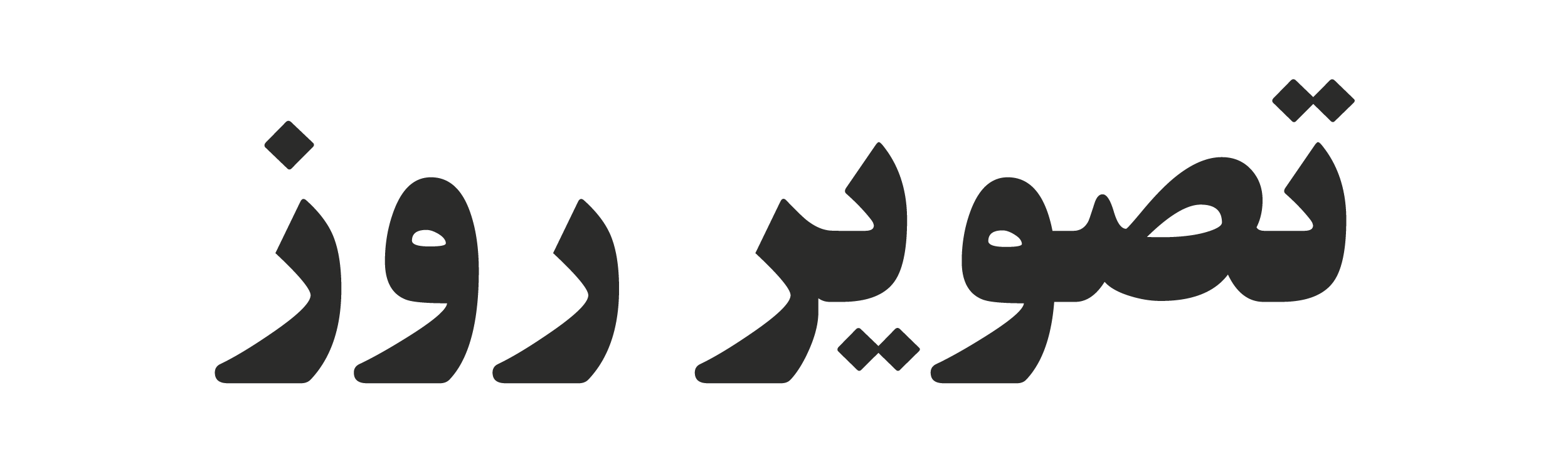




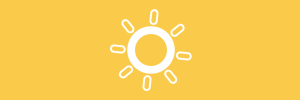
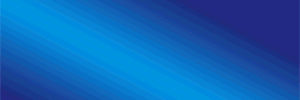
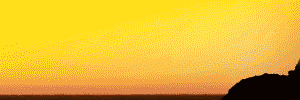











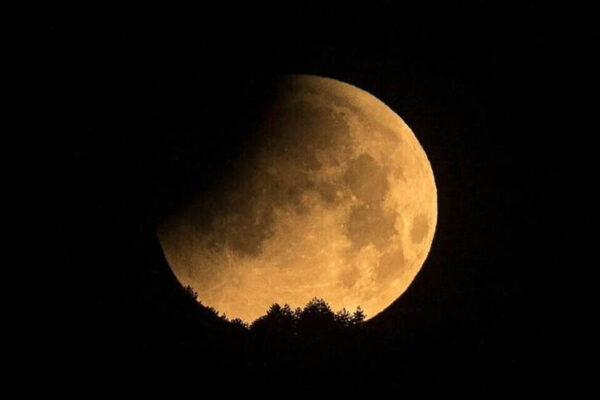




دیدگاهتان را بنویسید